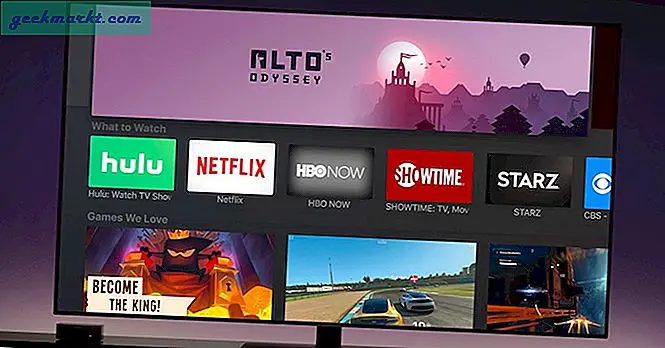Zoom, güvenlik ve gizlilik sorunlarıyla mücadele etmek için yapılan son güncellemede, 5 Nisan 2020'den itibaren platformda 2 önemli değişiklik yaptığını duyurdu.
- Varsayılan olarak tüm Yakınlaştırma toplantılarının bir parolası olacaktır. Bu, Davet URL'si yoluyla katılan kişileri etkilemeyecektir, ancak Toplantı Kimliği aracılığıyla katılanların bir şifre girmeleri gerekecektir.
- Tüm Yakınlaştırma toplantılarında artık varsayılan olarak etkin bir bekleme odası olacak.
Şimdi, toplantı odasının ne olduğunu merak ediyorsan diye. Ayrıntılandırmama izin verin.
Zoom’un Bekleme Odası ve Nasıl Devre Dışı Bırakılacağı Hakkında Her Şey
Bekleme odası nedir?
Örneğin, aynı anda 10 kişiyi ağırlayabilecek fiziksel bir toplantı odanız olduğunu varsayalım. Sadece 10 kişinin davet edilmesi durumunda, toplantı odasına rahatça girip sizinle konuşabilirler. Şimdi 11. ve 12. kişi geldiğinde toplantı odasında yer kalmadı ve lobide beklemeleri gerekiyor. Lobi, "bekleme odası" olarak düşünülebilir. Böylece, toplantı odasından çıkmak için yeterli alan veya mevcut kişi olduğunda, lobide bekleyen kişilerin toplantı odasına girmesine izin verebilirsiniz.
Zoom durumunda, katılımcılar bekleme odasında veya aktif bir katılımcı olabilir. Aktif katılımcı arama sırasında ekranı, videoyu, sohbeti paylaşabilir ve konuşabilir. Bekleme odasındakiler bunların hiçbirini yapamaz.
Başlangıçta, sanal toplantıların insanlarla bombalanmaması için bekleme odaları oluşturuldu. Toplantı ilk gelene ilk hizmet esasına göre doldurulur ve geri kalan insanların bekleme odasında beklemesi gerekir. Ancak, ZoomBombing olaylarıyla mücadele etmek için, Zoom bunu halka açık toplantıları güvence altına almak için geçici bir önlem olarak aldı.
Şimdi nasıl çalışıyor?
Öyleyse, şimdi yeni kurallar yürürlüğe girdiğinde, bir toplantıya katılma sürecini etkiliyor mu? Evet öyle. Artık 2 adımlı bir süreçtir. Toplantı penceresi yerine toplantı bağlantısını tıkladığınızda, aşağıdaki ekrana geçeceksiniz.

Toplantı sahibi tarafından toplantıdaki tüm katılımcıların (hem bekleme odası hem de aktif katılımcılar) adını görecektir. Toplantı sahibinin artık toplantı odasındaki herkesi tek tek manuel olarak kabul etmesi gerekecek.

Bekleme odaları nasıl kaldırılır?
Bunu yapmanızı önermiyorum. Herkese açık toplantılar yapmanız veya İnternette toplantı daveti URL'sini paylaşmanız durumunda, bekleme odasını devre dışı bırakmamanızı şiddetle tavsiye ederim. Ancak, yalnızca kapalı olanlarla toplantı yapıyorsanız, toplantı odalarıyla uğraşmak biraz can sıkıcı olabilir. Devre dışı bırakmak için Yakınlaştır sayfasına gidin ve dişli simgesine tıklayın.

Ardından, Ayarlar sayfasında, en alta gidin ve Gelişmiş Özellikler'i tıklayın.

Bu sizi web portalına yönlendirecektir. Zoom web sitesinde tekrar oturum açmanız gerekebilir.

Web ayarlarında Ayarlar sekmesine tıklayın.

Ayarlar sekmesinde, "Bekleme Odası" adlı seçeneğe gidin. Bu geçişi kapattıktan sonra bekleme odaları devre dışı bırakılacaktır.

Kapanış Sözleri
Zoom, platformun güvenliği ve gizliliği konusunda kendi sıkıntılarına sahip. 90 günlük bir özellik dondurma olduğunu duyurdu ve hizmetini iyileştirmek için üçüncü taraf güvenliğini kullandı. Bu sorunları düzeltmek için tüm gelişimini yeniden yönlendiriyor. Zoom'u ayrıntılı olarak ele alacağız ve araçla ilgili daha fazla sorun veya sorgu için aşağıdaki yorumlarda bana bildirin
Ayrıca Oku: Video Konferanslarınızı Daha İyi Yönetmek için Yakınlaştırma İpuçları ve Püf Noktaları